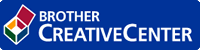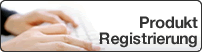Home > Netzwerk > Weitere Methoden zum Konfigurieren des Brother-Gerätes für ein Wireless-Netzwerk > Konfigurieren des Geräts für ein Wireless-Netzwerk wenn die SSID nicht gesendet wird
Konfigurieren des Geräts für ein Wireless-Netzwerk wenn die SSID nicht gesendet wird
Bevor Sie Ihr Gerät konfigurieren, sollten Sie sich die Einstellungen Ihres Wireless-Netzwerkes notieren. Sie benötigen diese Informationen, um mit der Konfiguration fortzufahren.
- Überprüfen und notieren Sie die aktuellen Wireless-Netzwerkeinstellungen.
Netzwerkname (SSID) Kommunikationsmodus Authentifizierungs-methode Verschlüsselungsmodus Netzwerkschlüssel Infrastruktur Open System Keine - WEP Shared Key (Freigegebener Schlüssel) WEP WPA/WPA2-PSK AES TKIP Zum Beispiel:
Netzwerkname (SSID) HELLO Kommunikationsmodus Authentifizierungs-methode Verschlüsselungsmodus Netzwerkschlüssel Infrastruktur WPA2-PSK AES 12345678  Wenn Ihr Router die WEP-Verschlüsselung verwendet, geben Sie den als ersten Schlüssel verwendeten WEP-Schlüssel ein. Ihr Brother-Gerät unterstützt nur die Verwendung des ersten WEP-Schlüssels.
Wenn Ihr Router die WEP-Verschlüsselung verwendet, geben Sie den als ersten Schlüssel verwendeten WEP-Schlüssel ein. Ihr Brother-Gerät unterstützt nur die Verwendung des ersten WEP-Schlüssels. - Drücken Sie auf
 oder
oder  , um die Option [Netzwerk] auszuwählen, und drücken Sie dann OK.
, um die Option [Netzwerk] auszuwählen, und drücken Sie dann OK. - Drücken Sie auf
 oder
oder  , um die Option [WLAN] auszuwählen, und drücken Sie dann OK.
, um die Option [WLAN] auszuwählen, und drücken Sie dann OK. - Drücken Sie auf
 oder
oder  , um die Option [Setup-Assist.] auszuwählen, und drücken Sie dann OK.
, um die Option [Setup-Assist.] auszuwählen, und drücken Sie dann OK. - Wenn [WLAN aktiv ?] angezeigt wird, drücken Sie
 , um Ein auszuwählen. Dies startet den Wireless Setup-Assistenten. Zum Abbrechen drücken Sie
, um Ein auszuwählen. Dies startet den Wireless Setup-Assistenten. Zum Abbrechen drücken Sie .
. - Das Gerät sucht nach Ihrem Netzwerk und listet die verfügbaren SSIDs auf. Drücken Sie auf
 oder
oder  , um die Option [<Neue SSID>] auszuwählen, und drücken Sie dann OK.
, um die Option [<Neue SSID>] auszuwählen, und drücken Sie dann OK. - Geben Sie den SSID-Namen ein und drücken Sie dann OK.
- Wählen Sie die Option [Infrastruktur] und drücken Sie dann OK.
- Drücken Sie auf
 oder
oder  , um die gewünschte Authentifizierungsmethode auszuwählen, und drücken Sie anschließend OK.
, um die gewünschte Authentifizierungsmethode auszuwählen, und drücken Sie anschließend OK. - Sie haben die folgenden Möglichkeiten:
Wenn Sie die Option [System öffnen] ausgewählt haben, drücken Sie
 oder
oder  , um den Verschlüsselungstyp [Keine] oder [WEP] auszuwählen, und drücken Sie anschließend OK.
, um den Verschlüsselungstyp [Keine] oder [WEP] auszuwählen, und drücken Sie anschließend OK. Wenn als Verschlüsselungstyp [WEP] ausgewählt wurde, geben Sie den WEP-Schlüssel ein und drücken Sie anschließend OK.
- Wenn die Option [Gem. Schlüssel] ausgewählt wurde, geben Sie den WEP-Schlüssel ein und drücken Sie anschließend OK.
Wenn Sie die Option [WPA/WPA2-PSK] ausgewählt haben, drücken Sie
 oder
oder  , um den Verschlüsselungstyp [TKIP+AES] oder [AES] auszuwählen, und drücken Sie anschließend OK.
, um den Verschlüsselungstyp [TKIP+AES] oder [AES] auszuwählen, und drücken Sie anschließend OK. Geben Sie den WPA™-Schlüssel ein und drücken Sie dann OK.
 Ihr Brother-Gerät unterstützt nur die Verwendung des ersten WEP-Schlüssels.
Ihr Brother-Gerät unterstützt nur die Verwendung des ersten WEP-Schlüssels. - Um die Einstellungen zu übernehmen, drücken Sie
 . Zum Abbrechen drücken Sie
. Zum Abbrechen drücken Sie  .
. - Das Gerät versucht nun, eine Verbindung mit dem ausgewählten Wireless-Gerät herzustellen.
Die Einrichtung für das Wireless-Netzwerk ist nun abgeschlossen. Um das für den Betrieb Ihres Geräts erforderliche Kpl. Treiber & Software Paket zu installieren, legen Sie den Brother-Installationsdatenträger in den Computer ein oder rufen Sie die Seite Downloads Ihres Modells im Brother Solutions Center unter support.brother.com auf.